您好,登錄后才能下訂單哦!
您好,登錄后才能下訂單哦!
這篇文章主要介紹“怎么使用Python的Bpytop”,在日常操作中,相信很多人在怎么使用Python的Bpytop問題上存在疑惑,小編查閱了各式資料,整理出簡單好用的操作方法,希望對大家解答”怎么使用Python的Bpytop”的疑惑有所幫助!接下來,請跟著小編一起來學習吧!
Bpytop是 bashtop 的 python 版本。
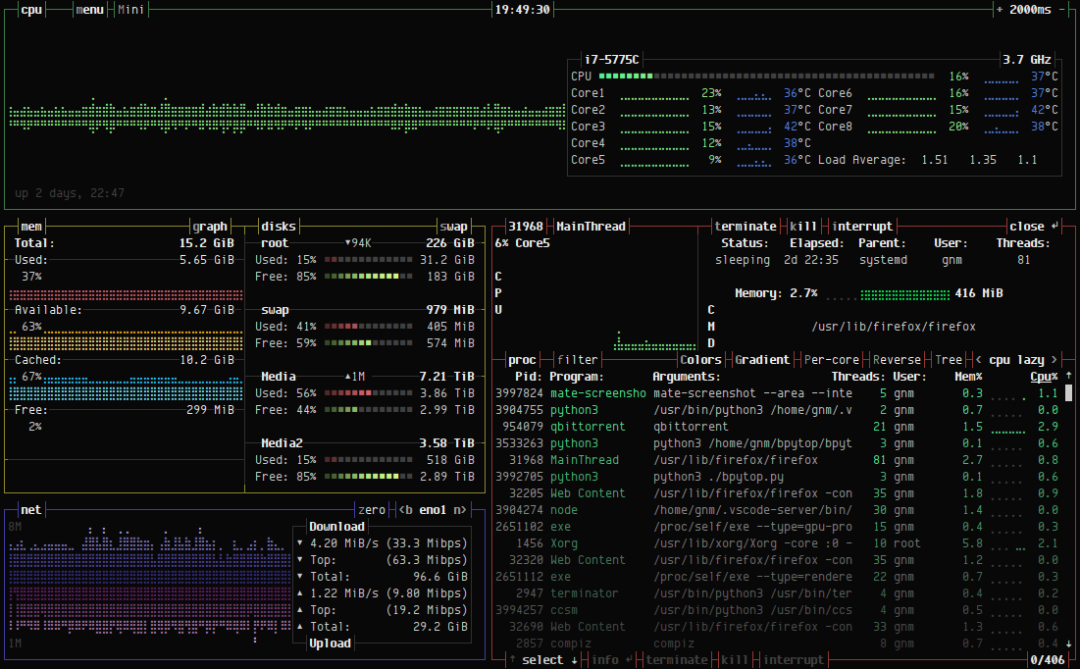
https://github.com/aristocratos/bpytop

在我們深入了解這個漂亮的資源監視器之前,我們先來了解一下這個命令行工具提供了哪些功能特性:
一個美觀的快速響應的用戶界面和箭頭導航
UI 內更改配置選項
鍵盤和鼠標支持,支持菜單滾動
過濾正在運行的進程
顯示當前磁盤驅動器的讀寫速度
SIGTERM,SIGKILL,SIGINT 可以發送到選定的進程
網絡使用情況,磁盤當前讀寫速度的自動縮放圖
在你安裝Bpytop之前,請確保你的系統滿足以下要求:
Python 3.6及以上版本
Psutil 模塊,你可以使用以下命令安裝這個模塊:
$ python3 -m pip install psutil
接下來,我們來詳細介紹下如何安裝 Bpytop: 有兩種方法可以安裝 Bpytop,從源代碼安裝和使用包管理器從系統存儲庫安裝,這里我們介紹如何手動安裝: 首先你需要從Github克隆整個倉庫:
$ git clone https://github.com/aristocratos/bpytop.git
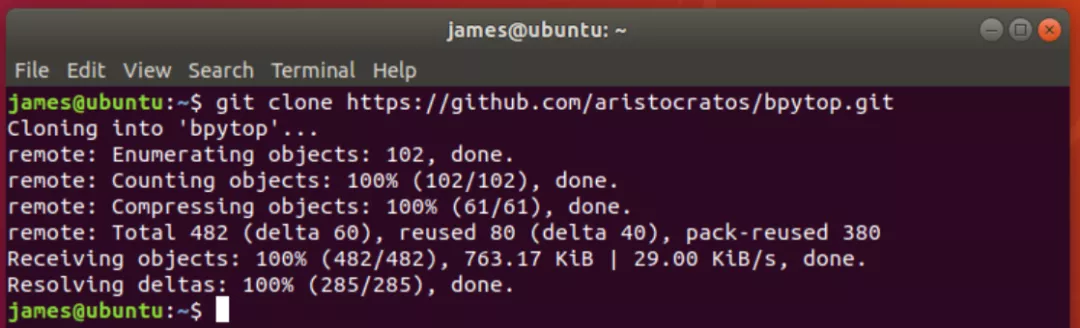
接著從源代碼進行編譯,導航到克隆目錄:
$ cd bpytop
并運行下面的命令:
$ sudo make install
然后就會看到以下頁面:

當然除了手動安裝,你還可以在各種 Linux 發行版中安裝。這里我們就不一一介紹了。
安裝完畢之后,Bpytop 顯示系統的資源使用情況如下:
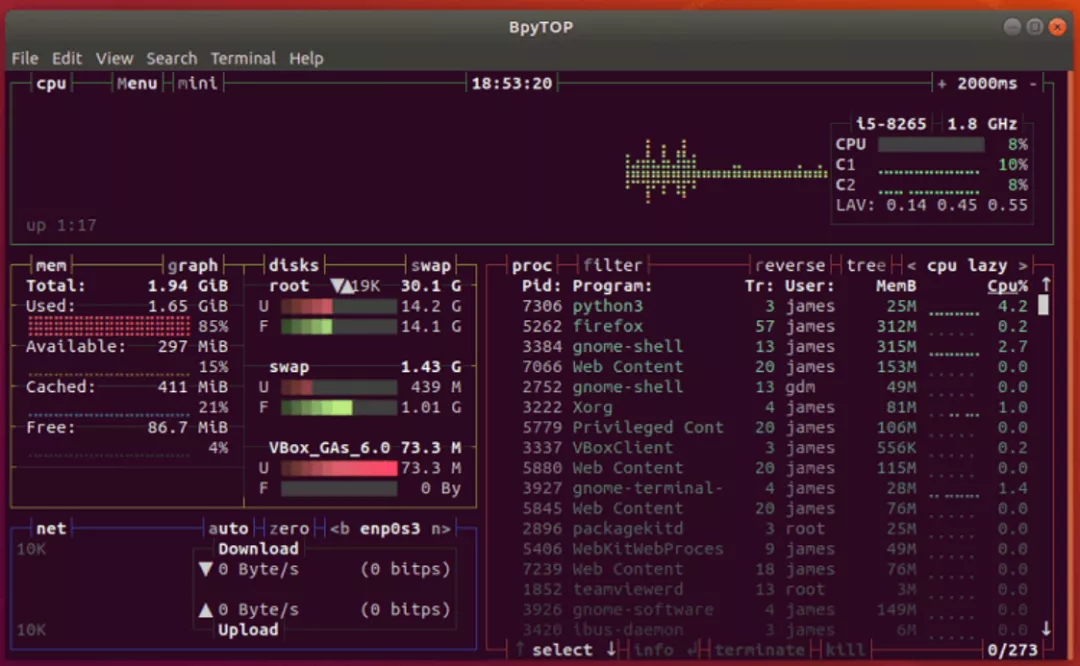
要獲得有關命令用法和鍵盤快捷鍵的幫助,按ESC鍵并向下滾動并選擇HELP選項即可。
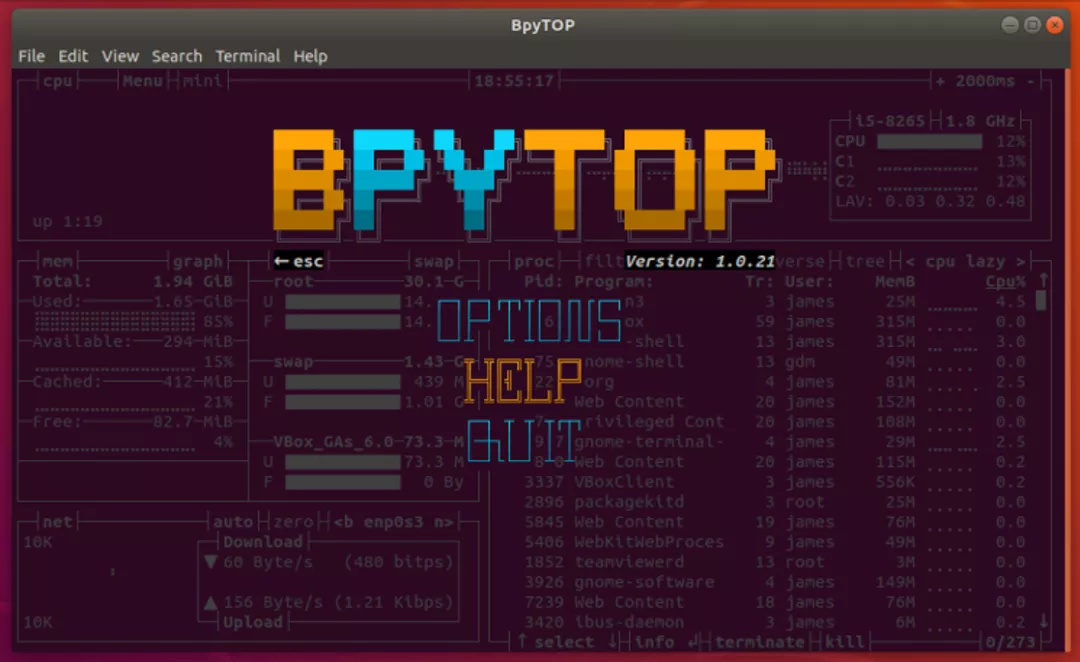
你還會獲得快捷鍵使用操作列表:
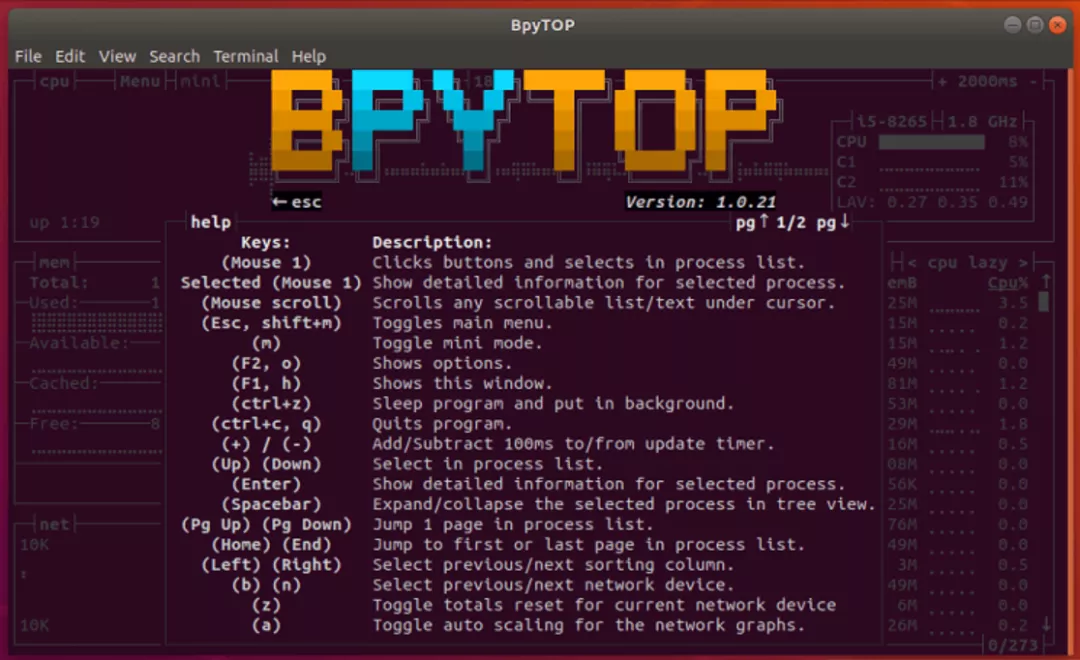
要退出或退出bpytop資源監視器,只需按鍵盤上的 q鍵。在$HOME/.config/bpytop目錄中可以找到可以從 UI 更改的配置選項。
到此,關于“怎么使用Python的Bpytop”的學習就結束了,希望能夠解決大家的疑惑。理論與實踐的搭配能更好的幫助大家學習,快去試試吧!若想繼續學習更多相關知識,請繼續關注億速云網站,小編會繼續努力為大家帶來更多實用的文章!
免責聲明:本站發布的內容(圖片、視頻和文字)以原創、轉載和分享為主,文章觀點不代表本網站立場,如果涉及侵權請聯系站長郵箱:is@yisu.com進行舉報,并提供相關證據,一經查實,將立刻刪除涉嫌侵權內容。